SQL Server2008的安装,SQLServer2008的安装......
2023-02-22 269 安装
Win7宽带连接错误711 无法加载远程访问管理服务
如果要解决这个问题,请启用遭到停用的服务,然后启动这些服务:
1. 在 [我的电脑] 按[管理]。
2.双击 [服务及应用程式],再双击 [服务]。
3. 在 [一般] 索引标签按一下 [服务状态] 之下的 [启动],再按一下 [确定]。
4. 重复步骤 3 至 5 启用 Remote Access Connection Manager 及 Remote
Access Auto Connection Manager。()
二,打开 windowssystem32logfiles 如果看到 wmi文件夹,在wmi文件夹上点
右键,点 获取管理员权限 ,后重启即可修复
三,如果在〔服务状态〕下按启动失败的话,那请先操作第二步获取wmi文件管理
员权限,然后再去启动服务。
复制下边代码到记事本,另存为---“右键添加管理员取得所有权.reg”
Windows Registry Editor Version 5.00
[HKEY_CLASSES_ROOT*shellruNAS]
@="管理员取得所有权"
"NoWorkingDirectory"=""
[HKEY_CLASSES_ROOT*shellruNAScommand]
@="cmd.exe /c takeown /f "%1" && icacls "%1" /grant
administrators:F"
"IsolatedCommand"="cmd.exe /c takeown /f "%1" && icacls "%1"
/grant administrators:F"
[HKEY_CLASSES_ROOTexefileshellruNAS2]
@="管理员取得所有权"
"NoWorkingDirectory"=""
[HKEY_CLASSES_ROOTexefileshellruNAS2command]
@="cmd.exe /c takeown /f "%1" && icacls "%1" /grant
administrators:F"
"IsolatedCommand"="cmd.exe /c takeown /f "%1" && icacls "%1"
/grant administrators:F"
[HKEY_CLASSES_ROOTDirectoryshellruNAS]
@="管理员取得所有权"
"NoWorkingDirectory"=""
[HKEY_CLASSES_ROOTDirectoryshellruNAScommand]
@="cmd.exe /c takeown /f "%1" /r /d y && icacls "%1" /grant
administrators:F /t"
"IsolatedCommand"="cmd.exe /c takeown /f "%1" /r /d y && icacls
"%1" /grant administrators:F /t"
2.再依次打开:c:windowssystem32logfiles文件夹,在wmi文件夹上点右键
---点 ”管理员取得所有权“,重新启动计算机,OK了!
这是我用过的一种办法还有一种是
第一:种:出现711是你的BIOS网卡设置不是优先。在BIOS理找到Onboard LAN
Controller 设定值改为 Enabled
第二:种:在开始——运行中输入control userpasswords2,高级,高级,在用
户里,找到Administrator,右键,属性,去掉“帐户已停用”前的钩。确定后退
出。
注销现在的用户,在登录界面就有了Administrator。点Administrator的图标,
就可以进入超级管理员Administrator帐户。
就不会存在权限的问题了。
以后就用这个帐户登录,来用Win7就可以上网了。
win7路由器不能上网
进入路由器界面,把路由器的地址改下!比如之前是192.168.1.1那就修改为
192.168.0.1或者192.168.2.1之类的,重启路由器,好,问题解决了!! 解决
以后,查看你此刻自动获取的IP和dns、网关地址,记录(只能记录能上网时候的
配置情况,这也就是上面提到修改路由器的原因了),并修改自动获取为手动,
输入刚刚记录的!!下次遇见同样不能上网的问题,只要修改自己的ip地址即可
,即在最后那位数字上加一或者减一!
win7不能上网的软件修复方法:
一、 下载360的自动修复工具(http://dl.360safe.com/netfix.exe,拷贝到出问题的电脑上,双击运行,按提示执行修复,重启即可。
二、手动解决方案,具体步骤如下:
1.点击“开始菜单”,在“所有程序”—“附件”—“命令提示符”,如图1:
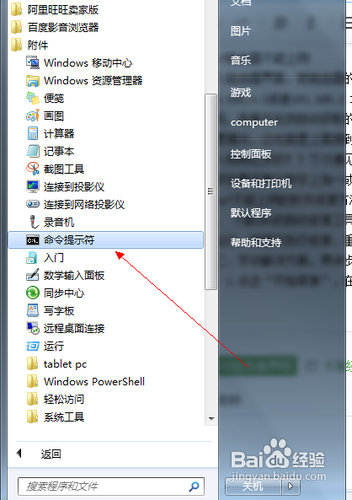
2.在命令提示符图标上点击鼠标右键,在弹出的菜单中选择“以管理员身份运行”,如图2:
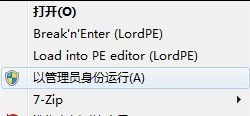
3.弹出UAC窗口,点击“允许”。
4.在cmd.exe程序中输入:netsh winsock reset,如图3:
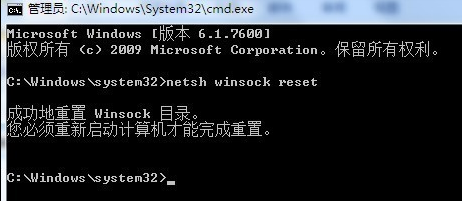
5.运行完成以后,按照提示,重新启动计算机.
6.重启电脑后,会弹出一个橙色提示框,请选择“允许此程序”,点击“确认”。
7.打开360安全卫士,点击界面“杀木马”,执行“快速扫描”进行木马查杀。
附加:
如果进行上述操作后,仍然无法上网,那么请按照下边步骤再操作一次:
1.重新启动计算机
2.重新开机以后,按F8可以选择启动模式,选择“安全模式”
3.在安全模式下进行上述5个步骤,然后重启解决方案进行手工修复。
由于win7是个新出的操作系统,所以难免会出现一些不兼容问题,我相信随着用户的不断增加,win7系统也会不断完善的,像win7不能上网的类似问题以后都会逐步完善!
以上方法由办公区教程网编辑摘抄自百度经验可供大家参考!
相关文章